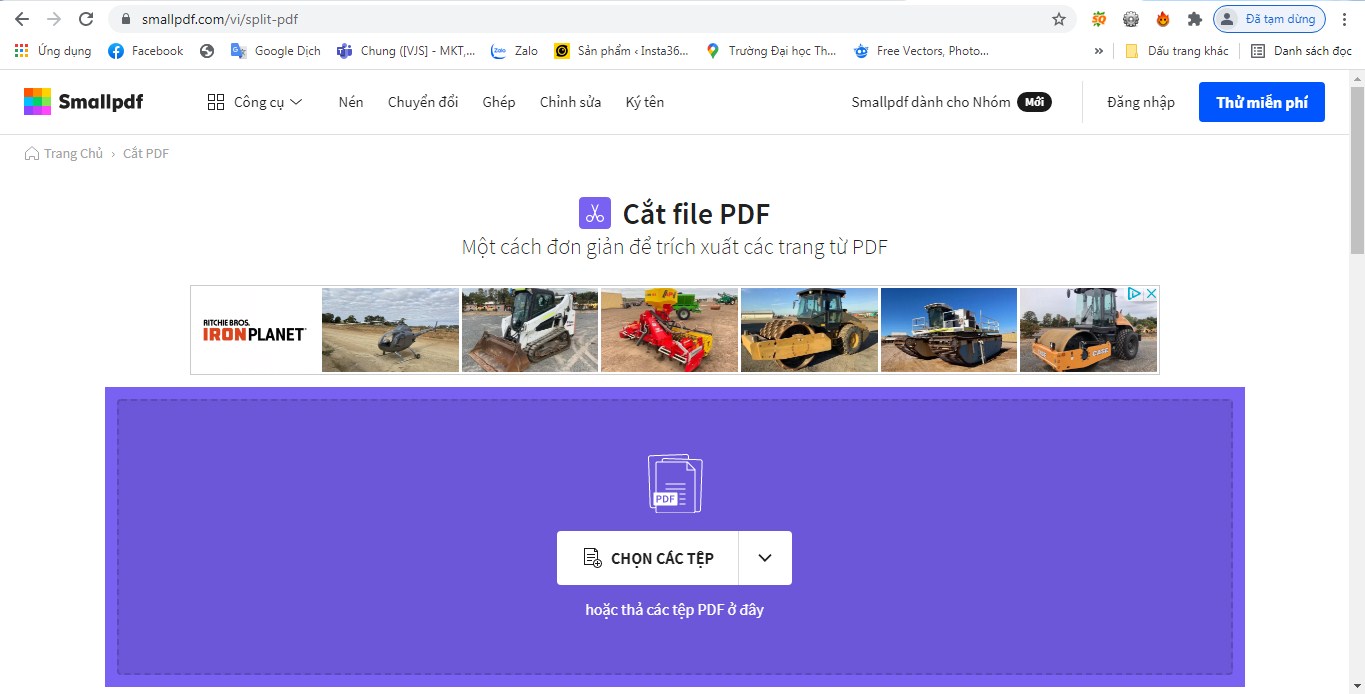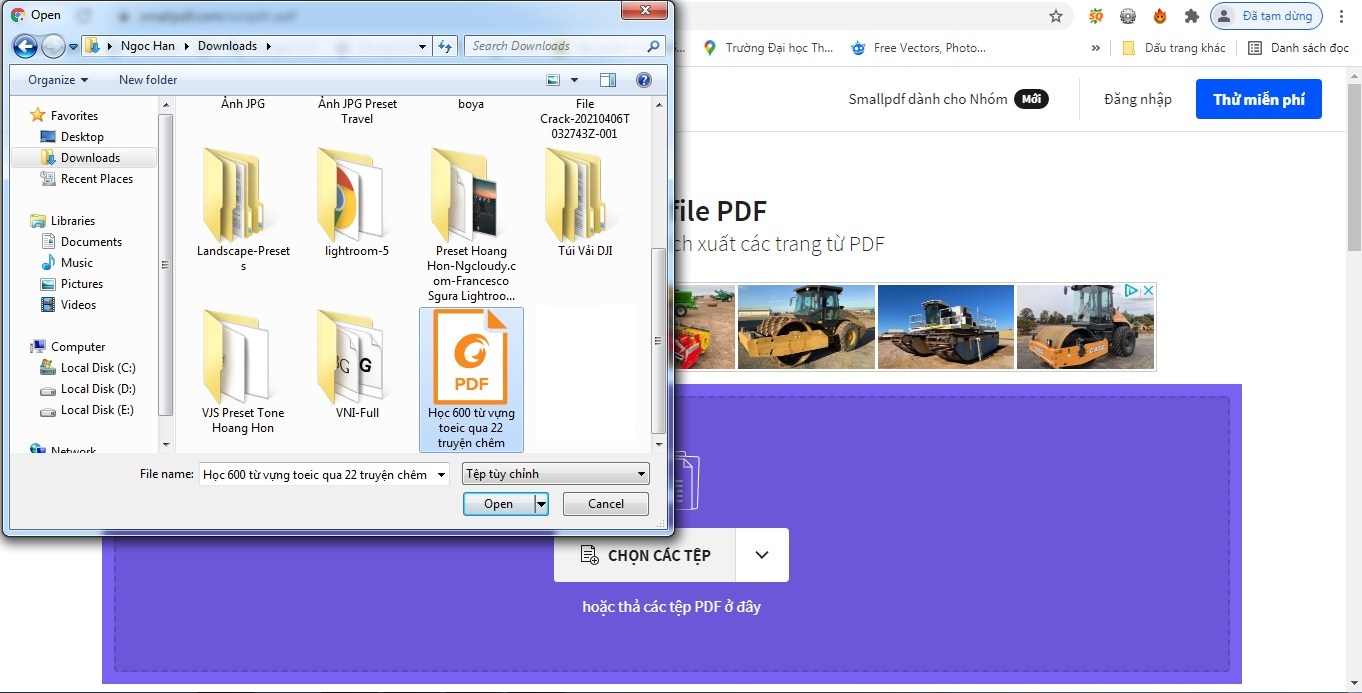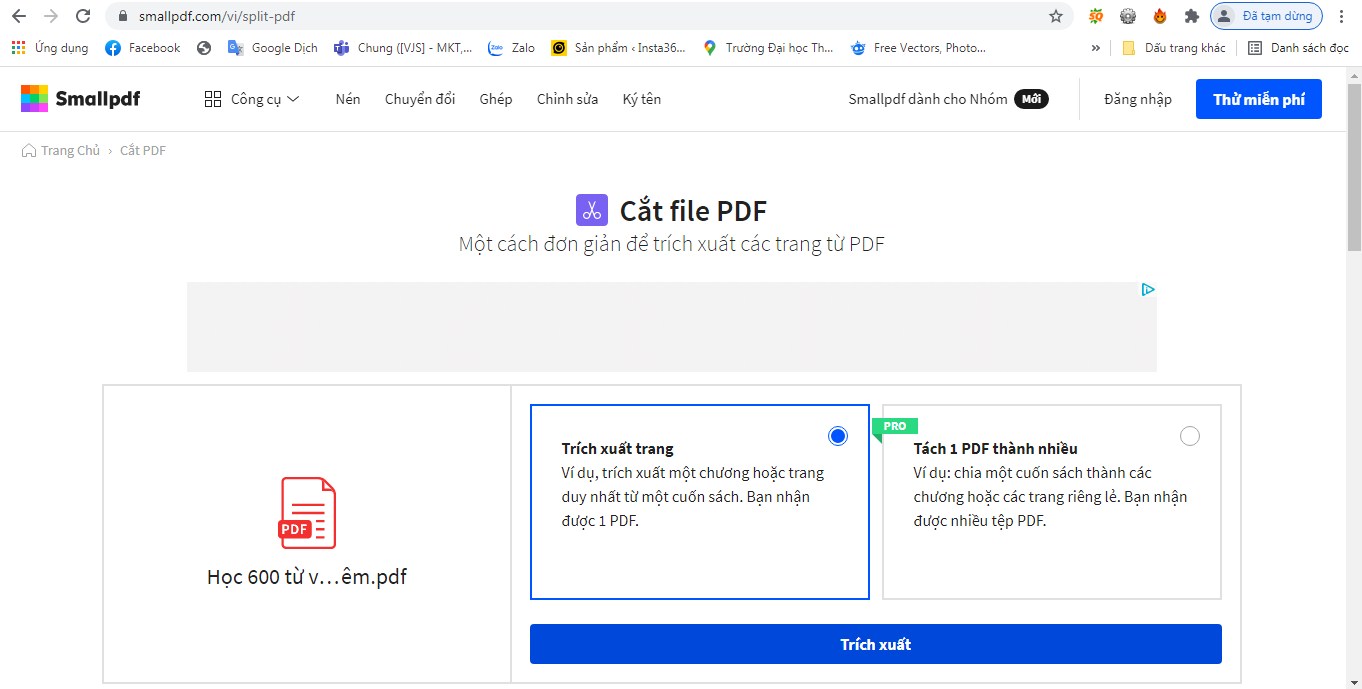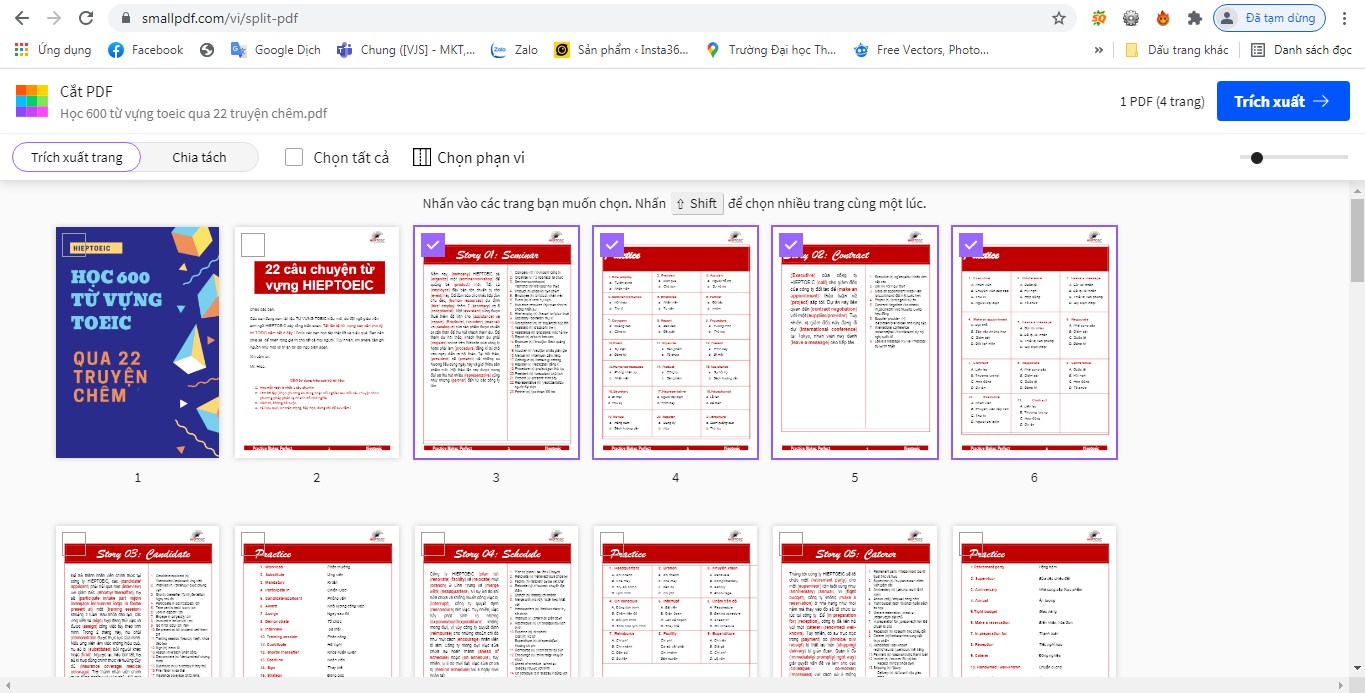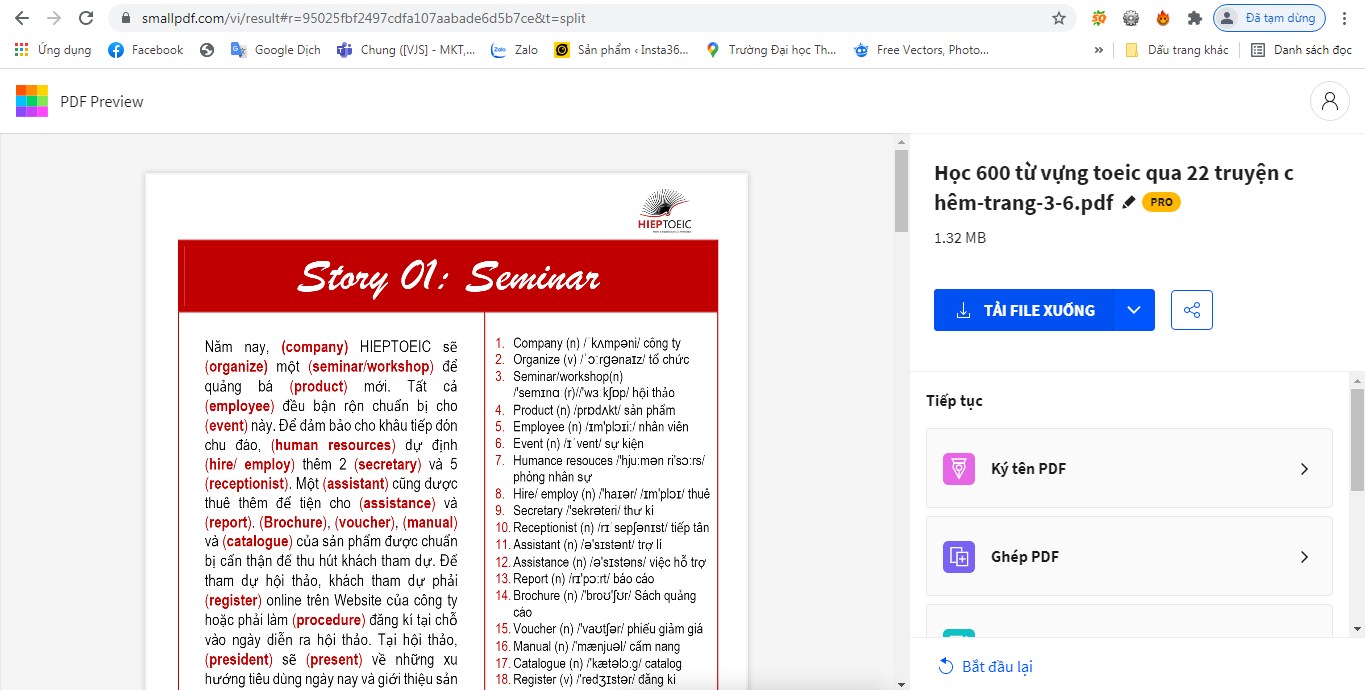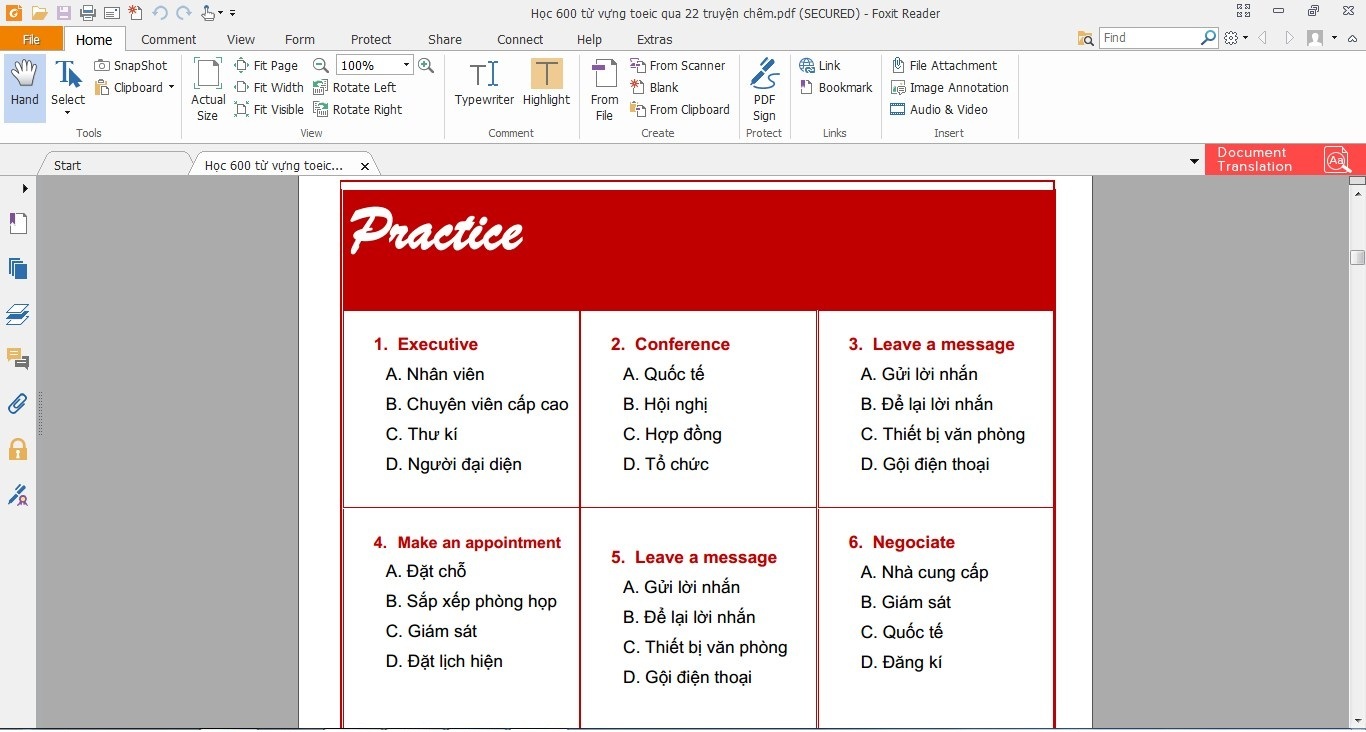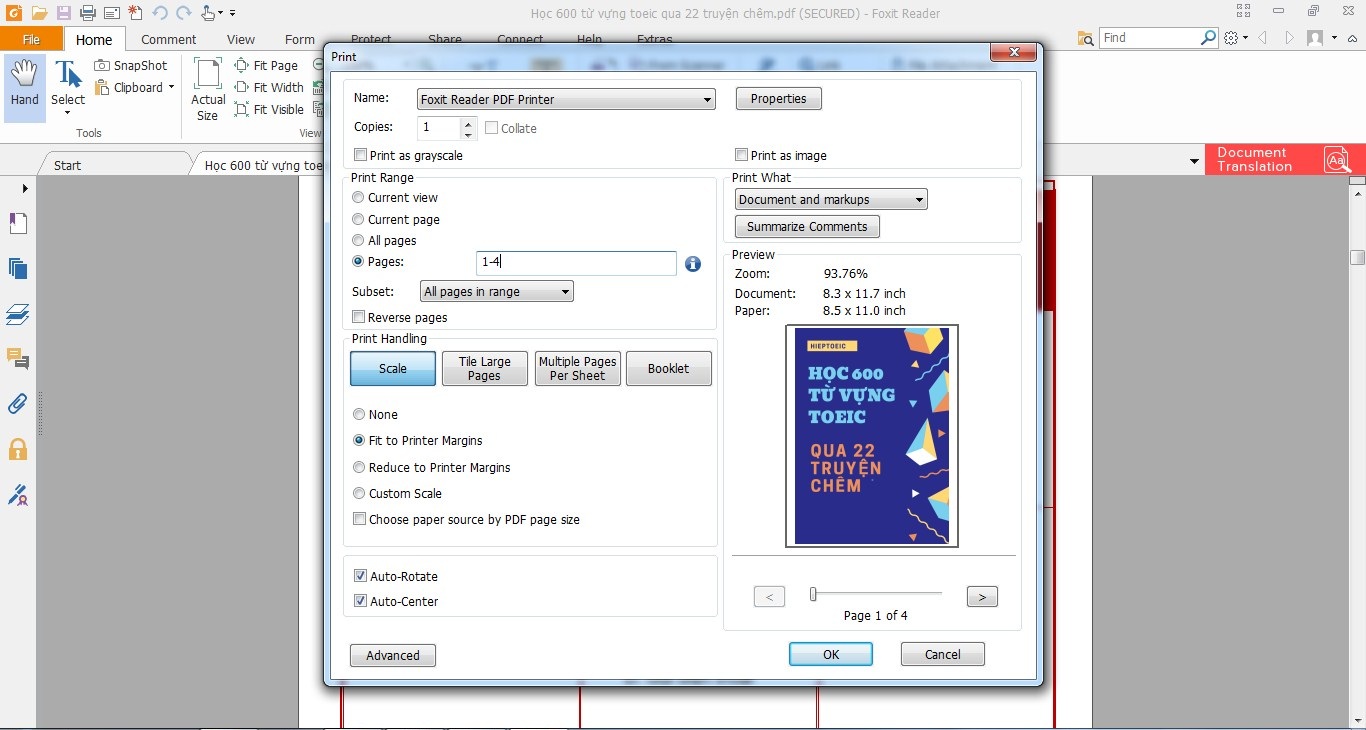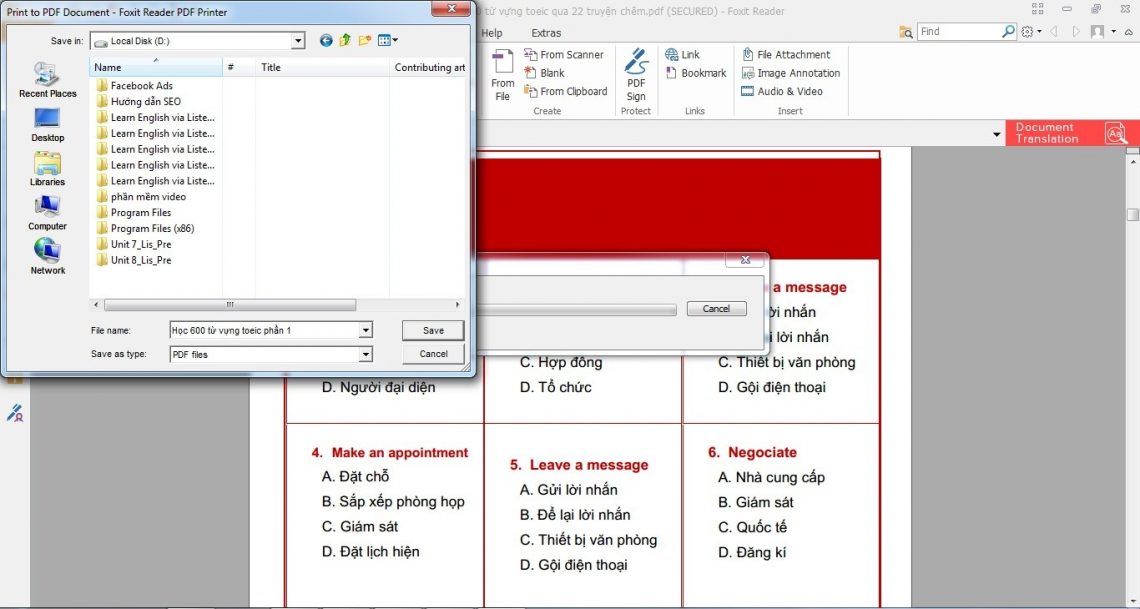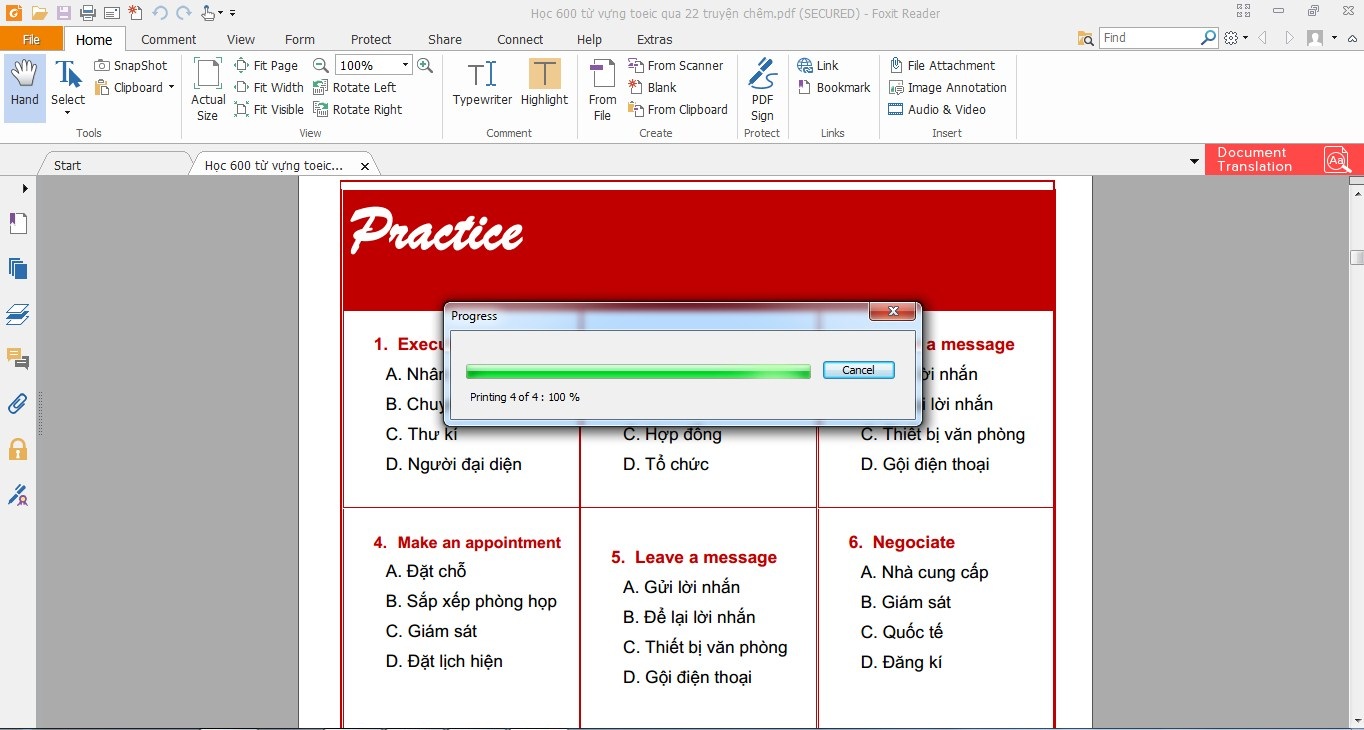Trong học tập và làm việc, chắc chắn sẽ có những lúc bạn cần tách File PDF để dễ dàng cho việc quản lý cũng như gửi File. Có rất nhiều cách cắt File cũng như chia nhỏ File PDF khác nhau cho bạn lựa chọn. Tuy nhiên để đơn giản hóa thao tác này, VJ360 đã tổng hợp 2 cách thông dụng và dễ thực hiện nhất, cùng chúng tôi tham khảo ngay bài viết sau nhé!
Cách cắt File PDF trực tuyến
Không cần phải tải bất kỳ phần mềm cắt File PDF nào, bạn có thể chia nhỏ File nhanh chóng, thuận tiện bằng cách truy cập vào các trang Web hỗ trợ. Ví dụ một trang Web tách File PDF rất nổi tiếng là smallpdf.com/vi/split-pdf. Để thực hiện cắt File trên trình duyệt này, bạn có thể thực hiện như sau:
Bước 1: Kéo File PDF bạn muốn cắt vào mục “Thả File PDF vào đây” hoặc có thể Click “Chọn File” để tải File PDF từ máy tính lên.
Bước 2: Sau khi hoàn tất tải File, bạn có 2 lựa chọn “Trích xuất các trang lẻ thành các file PDF riêng” hoặc “Chọn các trang để trích xuất”. Click vào mục bạn muốn chọn và nhấn “Trích xuất”.
Bước 3: Để cắt các trang theo ý muốn, bạn có thể chọn từng trang hoặc nhập các trang muốn cắt vào ô bên dưới. Sau đó nhấn “Cắt File PDF”.
Bước 4: Đợi cho đến khi quá trình tách File PDF hoàn tất. Khi đó bạn có thể chọn tải bất kỳ trang nào bạn muốn hoặc có thể tải toàn bộ File đã tách dưới dạng tệp .zip về máy.
Cách cắt File PDF bằng Foxit Reader
Foxit Reader là một phần mềm đọc File PDF rất phổ biến, nếu không có mạng để cắt file online, bạn cũng có thể sử dụng ứng dụng này. Để cắt file PDF bằng Foxit Reader, thực hiện như sau:
Bước 1: Mở file PDF bạn muốn tách.
Bước 2: Nhấn tổ hợp phím Ctrl+P để mở hộp thoại Print. Tại hộp thoại này, bạn cần điền các thông tin sau:
- Mục Name: Chọn Foxit Reader PDF Printer
- Mục Page: Đây là mục phần mềm sẽ thực hiện cắt đúng theo số trang mà bạn yêu cầu. Bạn có thể cắt liền vài trang hoặc cắt riêng lẻ các trang theo ý thích. Ví dụ bạn muốn cắt từ trang 1 đến trang 4, hãy điền 1-4. Hoặc bạn muốn cắt chỉ trang 1 và trang 4, hãy điền 1, 4. Trong trường hợp bạn muốn cắt từ trang 1 đến trang 4 và cắt thêm trang 6, bạn viết 1-4, 6.
Sau khi hoàn tất chọn trang cần cắt, bạn chọn “OK”.
Bước 3: Chọn vị trí lưu file đã cắt. Sau đó nhấn chọn Save.
Bước 4: Đợi quá trình cắt file PDF hoàn tất và mở ra xem thử.
Có thể thấy, việc tách file PDF, cắt và chia nhỏ file PDF cũng rất đơn giản. Chỉ với một vài thao tác, bạn đã biết cách cắt trang pdf theo ý muốn, hỗ trợ quá trình học tập và làm việc tốt hơn. Và đừng quên đón đọc thêm những bài viết trên nhiều lĩnh vực khác nhau như: công nghệ, nhiếp ảnh, thủ thuật Office,… hay, hữu ích khác được cập nhật mới mỗi ngày trên website VJ360.vn!
Rate this post